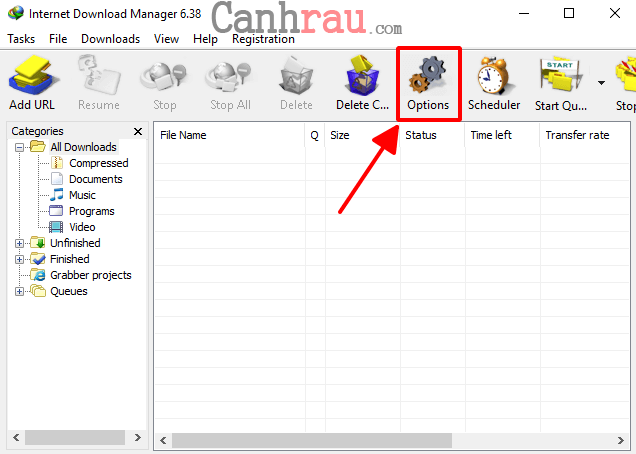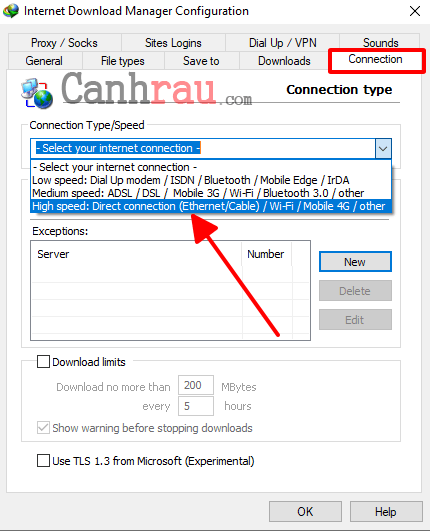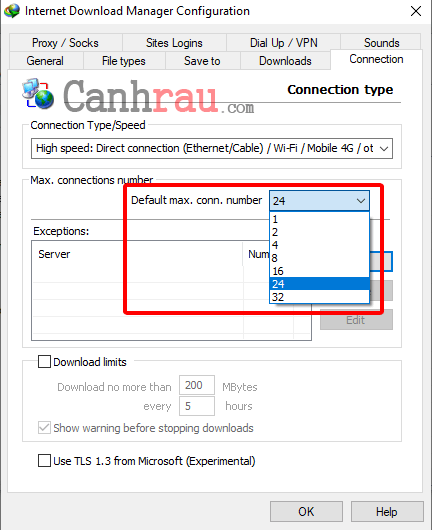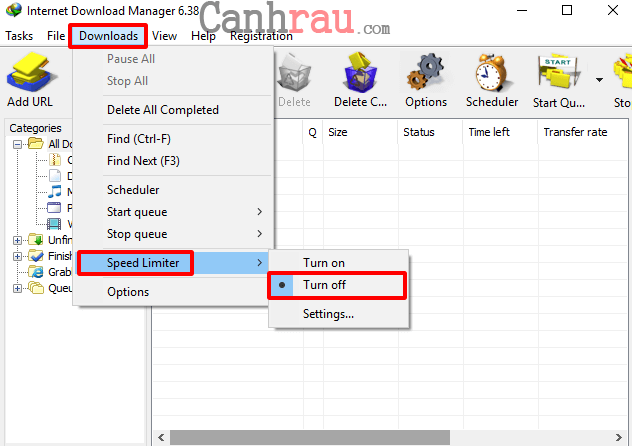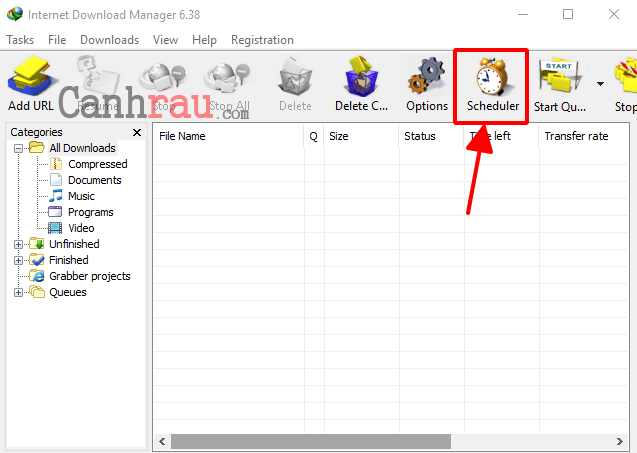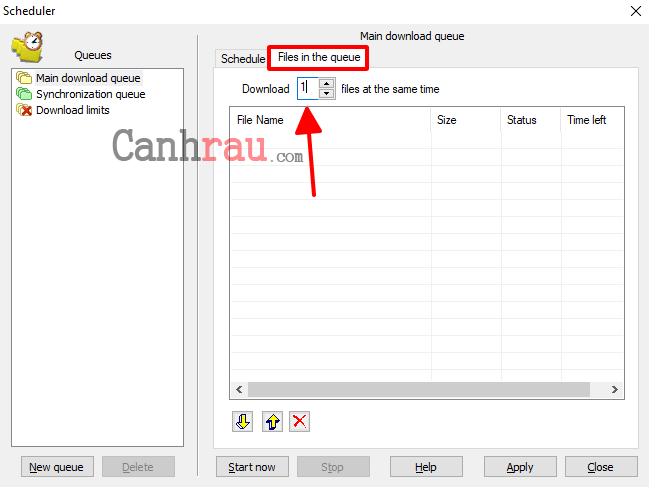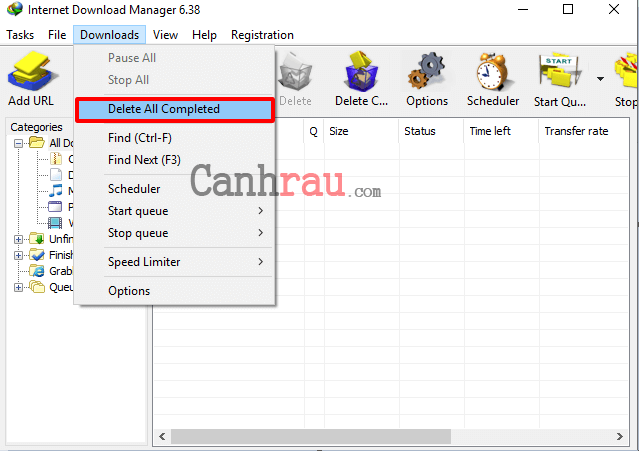Bạn thường xuyên tải xuống các ứng dụng, game trên mạng bằng phần mềm Internet Download Manager (IDM). Bạn có muốn tăng tốc độ download của IDM lên nhiều lần hơn không? Hãy làm theo những cách trong bài viết dưới đây sẽ gia tăng tốc độ tải xuống lên của IDM nhiều lần so với cài đặt mặc định.
Nội dung chính:
4 cách tăng tốc độ tải IDM lên tối đa
Những cách hướng dẫn bên dưới sẽ giúp bạn tăng tốc độ download IDM trên máy tính/laptop của mình lên gấp 5 lần bình thường hoặc nếu tốc độ tải xuống của IDM quá chậm thì bạn cũng có thể áp dụng những mẹo bên dưới để cải thiện.
Thay đổi loại kết nối mạng và tăng số lượng mạng kết nối
Bước 1: Mở ứng dụng IDM trên máy tính của bạn, sau đó trên thanh tính năng nhấn vào nút Options có biểu tượng hình răng cưa.
Bước 2: Tiếp tục chọn thẻ Connection ở phía trên của cửa sổ.
Bước 3: Tại mục Connection Type/Speed thì hãy nhấn vào mũi tên bên cạnh để mở rộng thêm nhiều lựa chọn hơn. Sau đó bạn hãy chọn cho mình là High speed: Direct connection (Ethernet/Cable) / Wi-Fi / Mobile 4G / other.
Bước 4: Tiếp theo bạn cần thay đổi số lượng kết nối tại mục Default max. conn. number, sau đó chọn 16,24 hoặc 32.
Bước 5: Nhấn OK để lưu lại toàn bộ cài đặt.
Sau khi thực hiện xong những bước trên thì giờ đây máy tính, router, kết nối mạng và phần mềm IDM của bạn đã được tăng tốc độ download lên đáng kể.
Tắt tính năng giới hạn tốc độ tải của IDM
Bước 1: Mở ứng dụng IDM, sau đó bạn hãy nhấn vào nút Downloads ở trên thanh menu.
Bước 2: Chọn tính năng Speed Limiter, sau đó đánh dấu vào lựa chọn Turn Off. Như vậy là từ bây giờ IDM sẽ không bị giới hạn tốc độ tải nữa.
Hạn chế việc tải nhiều chương trình cùng lúc
Bước 1: Trong phần mềm IDM, bạn hãy chọn tính năng Scheduler có biểu tượng hình đồng hồ.
Bước 2: Chọn mục Files in the queue.
Bước 3: Lúc này tại bạn hãy giảm số lượng chương trình/ứng dụng tải xuống cùng lúc trên máy của mình. Nhấn vào dấu Mũi tên xuống bên cạnh để giảm còn 1. Nó sẽ giúp cho quá trình tải của bạn được nhanh hơn so với tải nhiều file cùng lúc.
Bước 4: Nhấn Apply để lưu lại toàn bộ cài đặt.
Xóa hết toàn bộ file đã tải thành công
Bước 1: Mở ứng dụng Internet Download Manager.
Bước 2: Chọn thẻ Downloads sau đó chọn tính năng Delete All Completed.
Bước 3: Nhấn OK để xác nhận.
Bước 4: Tắt và mở lại IDM để làm mới lại.
Như vậy qua 4 cách trên thì các bạn đã có thể tăng tốc độ tải IDM của mình được nhanh hơn khá nhiều lần so với cài đặt mặc định. Hoặc nếu như bạn còn biết cách thực hiện nào khác, vui lòng để lại lời nhắn cho chúng tôi trong phần bình luận phía dưới nhé.
Cảm ơn bạn đã luôn đồng hành cùng Canhrau.com.
Có thể bạn quan tâm:
- Hướng dẫn cách thêm IDM vào Google Chrome
- Cách sửa lỗi IDM không tự động bắt link tải xuống
- Top 7 phần mềm hỗ trợ download miễn phí tốt nhất 2020